巨普激光扫描枪(Z-3051HS)说明书
半导体激光打标机说明书

半导体激光打标机使用说明书深圳市华天世纪激光科技有限公司前言欢迎您选用我公司生产的HT-DP50系列激光打标机,如果您是首次使用此款型号的激光打标机,在通电前请务必仔细阅读本使用手册。
DP50系列激光设备已采用了尽可能全面的安全防范措施,以确保拥护人身安全及设备的自身安全,虽然如此,对本机的不正确使用、维护、改制等仍可能对操作者或机器造成各种损害。
防止激光辐射的泄漏:DP50系列激光设备采用封闭的激光光路设计,可以有效地防止激光辐射的泄漏。
对本机电器设备进行的维护、调整必须由经过培训的对本机各部分均较为熟悉的专业技术人员进行,且需特别注意以下几点:1、若某部件在维护调整时不需要运行,请勿接通该部分的电源。
2、在更换激光器模块时,切勿接通设备电源。
3、机器应有良好的接地,并应对此作定期检查。
4、尽可能只用一只手操作电气设备,以防止在人体上构成回路。
5、在高压电路上操作时,应使用合格的,绝缘良好的工具。
设备的测试,有些需采用一些特殊的测量技术或设备。
测试参数的选择应由熟悉本机操作和相关设备使用的技术人员决定。
敬告用户:1、除本手册所规定的操作外,对机器的任何其他操作,都可能使操作者遭受危险的激光辐射!2、若激光束照射到易燃材料上时,将会引起火灾甚至爆炸,应注意不得把该类材料放置到光路上或激光束有可能照到的地方!3、激光器正常工作期间,设备内部不得增设任何零件及物品。
除非经过特别授权,否则不得在密封罩打开的状态下使用本机。
欢迎用户提出建议,请与下列地址联系:中华人民共和国深圳市华天世纪激光科技有限公司邮政编码:518001电话:国内业务部:0国际业务部:+86-售后服务部:0传真:(FAX):1主页:H地址:深圳市罗湖区人民北路物资大院综合楼1-2层需要采购或技术支持时,请与就近的销售服务商联系目录第一部分半导体激光打标机各部件原理与使用说明............................................................................. - 1 -1.激光原理....................................................................................................................................... - 1 -2.光学系统....................................................................................................................................... - 1 -3.各主要部件原理与技术说明....................................................................................................... - 2 -扩束镜........................................................................................................................................... - 4 -激光电源....................................................................................................................................... - 4 -声光Q开关.................................................................................................................................. - 8 -声光Q开光驱动电源.................................................................................................................. - 8 -1.电气安装连线....................................................................................................... - 8 -1、数码窗................................................................................................................. - 10 -2、RUN/STOP(运行)指示灯................................................................................. - 10 -3、ALARM(报警)指示灯....................................................................................... - 10 -4、TEST(测试)指示灯......................................................................................... - 10 -5、M1、M2、M3指示灯............................................................................................ - 10 -6、按键说明............................................................................................................. - 10 -7、电源开关............................................................................................................. - 11 -“F-θ”镜组 ............................................................................................................................. - 11 -光学扫描振镜............................................................................................................................. - 11 -冷水机使用说明......................................................................................................................... - 12 -第二部分打标控制软件使用说明....................................................................................................... - 18 -第一章概述............................................................................................................................................... - 18 -EzCad2软件简介....................................................................................................................................... - 18 -1.1.1 软件安装........................................................................................................................... - 18 -1.1.2 软件功能........................................................................................................................... - 18 -1.1.3 界面说明........................................................................................................................... - 18 -第二章文件菜单....................................................................................................................................... - 20 -新建(N) ............................................................................................................................................... - 20 -打开(O) ............................................................................................................................................... - 20 -保存(S),另存为(A) .......................................................................................................................... - 21 -打印..................................................................................................................................................... - 22 -获取扫描图像(m) ............................................................................................................................... - 22 -系统参数(P) ........................................................................................................................................ - 23 -2.6.1 常规................................................................................................................................... - 23 -2.6.2 颜色................................................................................................................................... - 24 -2.6.3 工作空间........................................................................................................................... - 24 -2.6.4 自动备份........................................................................................................................... - 24 -2.6.5 移动旋转........................................................................................................................... - 25 -2.6.6 插件管理器....................................................................................................................... - 25 -2.6.7 语言/Language .................................................................................................................. - 25 -最近文件............................................................................................................................................. - 26 -退出(X) ............................................................................................................................................... - 26 -对象列表............................................................................................................................................. - 26 -对象属性栏......................................................................................................................................... - 26 -第三章编辑............................................................................................................................................... - 28 -撤消(U)/恢复(R) ................................................................................................................................. - 28 -剪切(T)/复制(C)/粘贴(P) ................................................................................................................... - 28 -组合/分离组合.................................................................................................................................... - 28 -群组/分离群组.................................................................................................................................... - 29 -填充..................................................................................................................................................... - 29 -第四章绘制菜单....................................................................................................................................... - 33 -点(D) ................................................................................................................................................... - 33 -曲线..................................................................................................................................................... - 34 -矩形..................................................................................................................................................... - 34 -圆- 35 -椭圆..................................................................................................................................................... - 35 -多边形................................................................................................................................................. - 36 -文字..................................................................................................................................................... - 36 -4.7.1文字字体参数.................................................................................................................... - 36 -4.7.2曲线排文本参数................................................................................................................ - 38 -4.7.3条形码字体参数................................................................................................................ - 40 -一维条形码......................................................................................................................... - 42 -二维条形码......................................................................................................................... - 43 -1.PDF417条码......................................................................................................... - 43 -2.DataMatrix条码 ................................................................................................... - 43 -4.7.4变量文本............................................................................................................................ - 44 -键盘............................................................................................................................. - 44 -日期............................................................................................................................. - 45 -显示为:序列号......................................................................................................... - 47 -列表文件..................................................................................................................... - 50 -动态文件..................................................................................................................... - 51 -位图..................................................................................................................................................... - 52 -矢量文件............................................................................................................................................. - 56 -延时器................................................................................................................................................. - 57 -输入口................................................................................................................................................. - 57 -输出口................................................................................................................................................. - 57 -直线..................................................................................................................................................... - 58 -图形选取............................................................................................................................................. - 58 -节点编辑............................................................................................................................................. - 59 -第五章修改菜单....................................................................................................................................... - 62 -变换..................................................................................................................................................... - 62 -5.1.1移动.................................................................................................................................... - 62 -5.1.2 旋转................................................................................................................................... - 63 -5.1.3镜像.................................................................................................................................... - 63 -5.1.4缩放.................................................................................................................................... - 64 -5.1.5倾斜.................................................................................................................................... - 64 -造形..................................................................................................................................................... - 65 -曲线编辑............................................................................................................................................. - 66 -对齐..................................................................................................................................................... - 66 -jsf字体................................................................................................................................................ - 67 -第六章查看菜单....................................................................................................................................... - 69 -观察..................................................................................................................................................... - 69 -标尺,网格点,辅助线..................................................................................................................... - 70 -捕捉网格............................................................................................................................................. - 70 -捕捉辅助线......................................................................................................................................... - 70 -捕捉对象............................................................................................................................................. - 70 -系统工具栏、视图工具栏、绘制工具栏、状态栏、对象列表栏、对象属性栏 ......................... - 70 -第七章帮助............................................................................................................................................... - 71 -关于EzCad(A) ................................................................................................................................... - 71 -第八章加工............................................................................................................................................... - 72 -笔列表................................................................................................................................................. - 72 -加工参数库......................................................................................................................................... - 73 -软件参数设置..................................................................................................................................... - 79 -8.4.1配置参数设置.................................................................................................................... - 79 -8.4.2区域尺寸参数.................................................................................................................... - 79 -8.4.3激光控制............................................................................................................................ - 80 -.端口参数.................................................................................................................................... - 84 -加工参数设置步骤............................................................................................................................. - 85 -8.5.1 调节开始段延时............................................................................................................... - 85 -8.5.2 调节结束段延时............................................................................................................... - 88 -8.5.3 调节拐角延时................................................................................................................... - 89 -扩展轴分割标刻模块......................................................................................................................... - 91 -8.6.1模块功能说明.................................................................................................................... - 91 -8.6.2 扩展轴参数....................................................................................................................... - 92 -8.6.3单扩展轴功能参数............................................................................................................ - 95 -1)单轴功能的开启设置.............................................................................................................. - 95 -2)各参数的功能定义................................................................................................................. - 96 -3)单扩展轴参数调试说明......................................................................................................... - 99 -8.6.4 双扩展轴功能参数......................................................................................................... - 100 -附件:电流映射参数....................................................................................................................... - 101 -第一部分半导体激光打标机各部件原理与使用说明HT-DP50系列激光打标设备由半导体激光器泵浦模块、Q驱动器、冷水机组、光学聚焦镜头、激光电源、半自动对焦控制器、计算机控制系统(包括计算机和专用接口板)、光学扫描振镜及其驱动器、X-Y工作平台、等部件组成。
DR-S150扫描器的说明书

ROBUST SUITE OF SOFTWARE APPLICATIONSWith users requiring flexibility in their business technology, theDR-S150 scanner is bundled with a suite of convenient softwareapplications to help widen the scope of capture and outputcapabilities. Canon’s CaptureOnTouch Pro is powerful yet easy-to-use scanning software. It performs OCR, converts documents tosearchable PDF or JPG, and scans directly to the cloud (Dropbox,Google Drive, OneDrive, Box, QuickBooks Online, Evernote,SharePoint, and more)† to improve sharing and collaboration. KofaxVirtual ReScan (VRS) helps to automatically enhance the overallquality of scanned images and reduce the time involved in manualdocument preparation. Settings to automatically adjust outputresolution for improved file quality and reduce size are just some ofthe features available with these software applications.The CaptureOnTouch Job Tool App—available for iOS, Android, andWindows—allows users to scan to and from their smart devices.ENVIRONMENT IN MINDThe DR-S150 scanner meets ENERGY STAR® guidelines for energyefficiency and complies with both the EU RoHS and WEEE directivesfor the reduction of hazardous substances and waste products.♦The scanner also has an EPEAT environmental rating of Silver.CUSTOMER CAREeCarePAK options protect your investment and extend servicebeyond the initial three-year advanced exchange warranty period.This saves on costs associated with post-purchase maintenanceand helps maximize uptime throughout the scanner’s life.As an ENERGY STAR® Partner, Canon U.S.A., Inc. has qualified this model as meeting the ENERGYSTAR energy efficiency criteria through an EPA recognized certification body. ENERGY STAR andthe ENERGY STAR mark are registered U.S. marks. Canon is a registered trademark of CanonInc. in the United States and may also be a registered trademark or trademark in other countries.imageFORMULA is a registered trademark of Canon Electronics, Inc. All other referenced productnames and marks are trademarks of their respective owners. Specifications and availability subject tochange without notice. Not responsible for typographical errors.© 2019 Canon U.S.A., Inc. All rights reserved.1219-DRS150-PDF-SPSPECIFICATIONSType: Office Document ScannerDocument Feeding: Automatic or ManualDocument SizeWidth: 2.0" – 8.5"Length: 2.1" – 14.0"Long Document Mode: Up to 118"Document Weight: 7 – 56 lb. Bond Plain PaperFeeder Capacity: Up to 60 SheetsGrayscale: 8-bitColor: 24-bitLight Source: RGB LEDScanning Element: Contact Image Sensor (CMOS)Scanning Modes: Color, Grayscale, Black and WhiteOptical Resolution: Up to 600 dpiOutput Resolution: 100/150/200/240/300/400/600 dpiScanning Speeds*Simplex DuplexBlack and White: Up to 45 ppm Up to 90 ipmGrayscale: Up to 45 ppm Up to 90 ipmColor: Up to 45 ppm Up to 90 ipmInterface: U SB 3.2 Gen 1, 10Base-T/100Base-TX/1000Base-T Ethernet, Wi-Fi®Dimensions (H x W x D): 9.5" x 11.5" x 9.8" (with trays closed)Weight: 7.44 lb.Power Consumption: 22.5W or Less (Sleep Mode: 3.1W or less)Suggested Daily Volume: 4,000 Scans**Bundled Software: I SIS/TWAIN Driver, CaptureOnTouch Pro V4, KofaxVirtualReScan BasicSupported OS: W indows 7 Service Pack 1 or newer version(32 bit / 64 bit), Windows 8.1 (32-bit/64-bit), Windows10 (32-bit/64-bit), Windows Server 2008 R2 ServicePack 1 or newer version, Windows Server 2012 R2,Windows Server 2016, Windows Server 2019Options: F latbed Scanner Unit 102, Exchange Roller Kit(feed roller and retard roller), Passport Carrier Sheet,A4 Carrier SheetOther Features: A utomatic Color Detection, Automatic Page SizeDetection, Automatic Resolution Setting, BackgroundSmoothing, Character Emphasis, Color Dropout/Enhance Color, Deskew, Double-Feed Release, FeedingRetry, Folio Mode, Image Rotation, Long DocumentMode, MultiStream™, Pre-Scan, Prevent Bleed-Through/Remove Background, Separation Retry,Shadow Cropping, Skip Blank Page, Text Enhancement,Text Orientation Recognition, Ultrasonic Double-FeedDetection, User PreferencesItem Number: 4044C002†S ubscription to a third-party cloud service required. Subject to third-party cloud serviceprovider’s Terms and Conditions.♦T he facts and product statistics about EU RoHS and WEEE were obtained from CanonElectronics Inc. as of 2019.*E xamples based on typical settings, rated in pages/images per minute with letter-sizeddocuments at 200 dpi, landscape feeding direction. Actual processing speeds may varybased on PC performance and application software.**C alculations based on scanning speed and assumed daily time of use.。
H3051S H3051T按键使用说明书 V2.0

目录1. LCD显示功能概述 (1)2. 按键功能 (2)2.1. 按键功能码速查表 (2)2.2. 按键模式说明 (2)2.3. 数据设置方法 (2)3. 按键操作说明 (3)3.1. 主变量调零(清零)功能 (3)3.2. 组态功能 (3)3.2.1. 功能概述 (3)3.2.2. 设置单位 (4)3.2.3. 设置量程和阻尼 (4)3.3. 组态数据浏览 (4)H3051S / H3051T 按键使用说明书1. LCD 显示功能概述用户可以通过组态软件设置LCD 显示的变量及显示的小数位数。
参见组态软件设置部分的“仪表组态”→“输出特性”。
LCD 支持双变量显示,可以设置的显示变量包括电流、主变量百分比和主变量;每个变量的均可以独立设置显示小数点位置:0、1、2、3、4。
如果两个显示变量相同,则LCD 只显示一种变量;否则,LCD 将以3秒的时间间隔,交替显示所设置的显示变量。
其它显示说明: ¾若在通讯状态,闪烁显示LCD 左上角的。
¾若为开方输出,LCD 显示。
¾若固定输出电流,LCD 显示。
¾若启动写保护,LCD 显示。
¾若启动温度显示,在实时正常显示是,LCD 左下角“88”字符显示温度,温度小于-19℃或大于99℃显示。
2.按键功能通过按键可以调零;零点迁移、量程迁移;设置单位、量程、阻尼。
也可以通过按键查看单位、量程、阻尼等组态数据。
2.1. 按键功能码速查表现场使用按键组态时,LCD左下角“88”字符用于表示当前设置变量类型,也就是当前按键所执行的设置功能。
其对应关系为:左下角“88”字符显示设置变量0或空正常显示1 输入操作码(可以直接输入和下面功能对应的数字,以直接进行相应功能的设置)2 设置单位3 设置量程下限4 设置量程上限5 设置阻尼6 主变量调零7 零点迁移与量程迁移注:通过输入各个功能对应的操作码,可以快速进入对应功能。
有线激光条码扫描器用户手册说明书
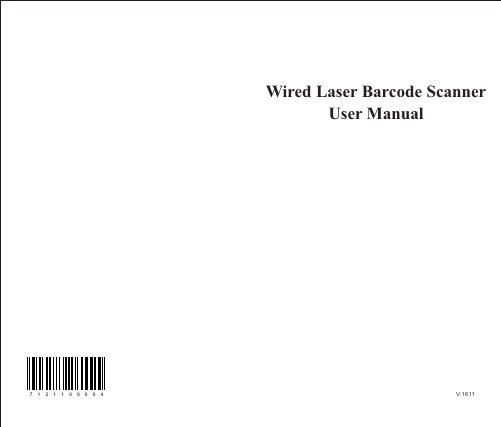
Thanks you for choosing our company’s product. To have a better operating experience, please read this manual carefully.Reading Angle1. Maintain a bevel between the scanner and the bar code to make a bestreading.2. Do not keep the scanner in 90° with the bar code, otherwise the scannercan’t read.3. The scanner must aim at the bar code and the beam must cover the wholebar code. If not, error may occur.correct way of reading correct way of readingincorrect way of reading incorrect way of readingPacking list:1*barcode scanner 1*cable (USB/KB/COM)1*user manual 1*Stand (optional)Product IntroductionThis barcode scanner has USB/KB/COM interface for user’s choice. With advantages of quick decoding speed and easy operation, it should be a good solution for bar code identification.If you have any questions about the functions and settings, please contact us for more details.Our company reserves all rights of modifying and final explanation for the manual.keyboardport of devicekeyboard cable123Connect the USB cable to the USB interface in the computer. Connecting the ScannerUSB:1. Shut off the power supply of the host.2. Pull out the keyboard of the host.3. Confirm the PS/2 cable is suitable for the connection of the host.4. Connect the scanner to the host.5. Connect the keyboard port to the PS/2 cable.6. Open the host.PS/2:1. Shut off the power supply of the host.2. Confirm the connection is correct from the RS232 to the host.3. Connect the AC adaptor to thepower port of the scanner or connect the keyboard port of the host to the keyboard port of the scanner.4. Open the host.5. Scan the setup barcode to set the output mode as RS232 (serial mode).RS232:Show Version Info (user-defined) Show Serial NO.(user-defined)Reset FactoryDefaultsDefault Interface PS2 Keyboard Wedge Serial USB Keyboard Wedge USB SerialDefault Mode Single Scan No Trigger MultiscanMultiscan No Trigger Continuous Scan PulseInterface Reading ModeBuzzer OFFONAdd Code IDNo Code ID Send Code ID as PrefixSend Code ID as SuffixAmerica English Canada French DutchSpanish Argentina(Latin)Brazil PortugueseDanish England English ItalianFrance French German NorwaySwedish, Finnish Slovak Portugal PortugueseCzech Belgium Dutch Turkish-FTurkish-Q Polish 214Switzerland German,FrenchCroatianHungarianLanguage Settings600bps 1200bps 2400bps4800bps9600bps19200bps38400bps57600bps115200bpsSerial Mode Parameter Settings (Baud Rate)Serial No Check DigitSerial XON/OFF Serial RTS/CTSSerial ACK/NA Hand Shake Timeout-2secs Hand Shake Timeout-5secsSerial Protocol78Data BitsStop Bits12Check DigitsNone ODD EvenSpace Check DigitMark Check DigitTransmit UPCA check code disableUPCA hide system character-disableImageRevise Image Disable Revise Image EnableCode39redundancy disableReplace “2” with “TWO” -disableReplace “2” with “TWO”-enableCovert code39 into code32 (DF)-disableCovert code39 into code32-enableCode39 TAB ModeUPC-A onUPC-A offUPCA ID as ‘e’Convert UPCA into EAN13 enableConvert UPCA into EAN13 disableTransmit UPCA check codeUPCA hide system character-enableUPC-EUPC-E on UPC-E off UPC-E ID as ‘f’Convert UPCE into UPCA -enableConvert UPCE into UPCA-disableCode 39 onCode 39 offCode 39 ID as ‘m’Code 39 Full ASCLL-onCode 39 Full ASCLL-offCode39 MOD43Verify OffCode39 MOD43Verify OnCode39 transmitverify-On Code39 transmit CHARS-OffCode39 transmit CHARS-OnCode39redundancy enableCode 39UPC-AHighestHigherLowerLowestBrazil bank barcodeOn OffRemark: It need customized before production for the function in the frameCode93Supplements disableCode93 /on Code93/ off Code 93 ID as ‘I’Code93redundancy enableCode93redundancy disableCode 93 MOD47/on Code 93 MOD47/offCode128Code128/on Code128/off Code 128 ID ‘a’Code128redundancy disableCode128redundancy enableCodabarCodabar/on Codabar/offCodabar ID as ‘v’Codabar Send start/stopCHARS-enableCodabar Send start/stopCHARS-disableCodabarredundancy enableCodabarredundancy disableSupplements-2&5 digitsSupplements-5 digitsSupplements-2 digitsEAN8 /on EAN8 /offEAN8 ID as ‘c’EAN13 on EAN13 off EAN13 ID as ‘d’Transmit EAN13check code-enableTransmit EAN13check code-disableConvert EAN13into ISBN-enableConvert EAN13into ISBN-disableConvert EAN13into ISSN-disableConvert EAN13into ISSN-enableEAN13redundancy enableEAN13redundancy disableEAN13EAN 8Supplements SettingsCode11Code11/on Code11/offCode 11 ID as ‘u’Code11redundancy disableCode11redundancy enableCode11 auto CK verifyCode11 C verify Code11 CK verifyMatrix 25Matrix 25/on Matrix 25/off Matrix 25 ID as ‘q’Postage Code 25/on Postage Code 25/offPostageCode 25 ID as ‘r’Aviation 25/onAviation 25/offAviation 25 ID as ‘p’Interleaved 25Interleaved/ITF25-on Interleaved/ITF25-off ITF25 ID as ‘n’ITF25redundancy disableITF25redundancy enableIndustrial 25/ on Industrial 25/ off Industrial 25 ID as ‘o’Industrial 25redundancy enableIndustrial 25redundancy disableIndustrial 25Code MSICode MSI/on Code MSI/off MSI ID as ‘s’Code MSIredundancy disableCode MSIredundancy enableCode PlesseyCode Plessey Code Plessey/off Code Plessey ID as ‘t’Code Plesseyredundancy disableCode Plesseyredundancy enableUSB UploadUSB quick upload/on USB quick upload/offIR Auto-sensingIR Auto-sensing/onIR Auto-sensing/offFront/Behind CHARS SettingsHide CHARS-disable Hide CHARS ‘-’Replace ‘0’with ‘A’-disableReplace ‘0’with ‘A’-enableReplace ‘1’with ‘ONE’-disableReplace ‘1’with ‘ONE’-enableDelete CHARSin front of ‘12345’-disableDelete CHARSin front of ‘12345’Replace ‘FUNC3’ with ‘3’GS1GS1 Omnidirectional/on GS1 Omnidirectional/offGS1 Omni ID as ‘j’GS1 Limited/onGS1 Limited/off GS1 Limited ID as ‘k’FUNCCancel FUNC Mapping Replace ‘FUNC1’ with ‘0’Replace ‘FUNC2’ with ‘2’Replace ‘FUNC4’ with ‘6’Kindly remind:High speed transmission can't be accepted by somedevice(computer),please try to scan the barcode (decrease speedtransmission) as following if some characters was missing.Prefix & Suffix SettingAll codes add suffix CRAll codes add suffix CR+CRLF all codes add suffix ETXAll codes add suffix format CHARS-disableAll codes add prefix STX All codes add prefix disableMultiscan Settings3 sec 5 secConversion of EAN, ISBN & ISSNConvert all EAN into ISBN-enableConvert all EAN into ISSN-enableEnter into checkingmode (used with caution)Convert all EAN into ISBN-disableConvert all EAN into ISSN-disable1 secHide CharactersHide the behindCHARS-disableHide the last N CHARHide the front CHARS-disableHide the first N CHARHide the middle characters-disableHide the middle N CHARHide from the Nth CHARAll codes add prefix F2All codes add suffix F2Set to add prefix Set to add suffixQuit out prefix and suffix adding modeClear all prefix CHARSClear all suffix CHARSETX ACK TABFFSI DC2SOH STX EOT ENQ BEL Backspace LF VT CR SO DLE DC1NAK DC3DC4CAN SYN ETB ESCEM SUB RSFS GS !US SPACE $“#‘%&*()-+,0./312645978<:;?=>B@A EC D HF GKI JNL MQO PTR SWU VZX Y][\`^_ca bfd eIg hljkmpsuy|DeleteF3F6onrqutxw{z~}F2F1F5F4F8F7F9F11F10F12HOMEINSERTPage up ENDDelete1920Left arrow21。
扫描器 说明书

掃描器使用手冊目錄使用控制面板上的掃描按鍵 (3)掃描器硬體按鍵設定 (3)SCAN 掃描鍵 (5)COPY 影印鍵 (5)FAX 傳真鍵 (6)E-MAIL 電子郵件鍵 (7)掃描器軟體面板 (8)軟體面板設定 (8)掃描 (9)影印 (10)傳真 (11)電子郵件 (12)OCR文字辨識 (12)個性化功能 (12)附屬軟體連結 (14)其他設定 (15)擷取TWAIN對話框 (16)使用TWAIN對話框 (17)使用控制面板上的掃描按鍵請確認是否已開啟直接掃描直接掃描直接掃描的功能(顯示在 Windows ® 工作列右下角的位置)。
若您未開啟直接掃描的功能,請依照下列步驟將它開啟::1.點選工作列的「開始」「開始」。
2.選擇「程式集」「程式集」「程式集」後再選擇B e a r P a w 。
3.按一下「直接掃描」。
掃描器硬體按鍵設定在直接掃描的圖示上按一下右鍵會出現下方的選單:點選掃描器設定掃描器設定掃描器設定後會出現以下的對話框,您可以在此對話框中更改掃描器的各項預設值。
本掃描器配備多樣功能先進的直接控制按鍵,您只要運用手指輕觸,即可快速使用掃描器的各項功能。
直接掃描掃描器設定對話框掃描器的出廠設定值音效控制鍵按下此鍵即可開啟或關閉BearPaw 面板的音效功能。
SCAN 掃描鍵欲使用掃描鍵掃描文件,請如下列方式操作:1.將您要掃描的文件或圖像正面朝下,輕貼在掃描器的玻璃面板上。
掃描鍵,掃描器即開始進行掃描,2.按下掃描鍵掃描鍵掃描時螢幕上會出現工作進度顯示,告訴您目前掃描工作完成度,當掃描結束,系統會自動開啟Photo Express TM將您剛剛所掃描的圖像載入。
COPY 影印鍵欲使用影印鍵複製文件,請如下列方式操作:1.將您要掃描的文件或圖像正面朝下,輕貼在掃描器的玻璃面板上。
影印鍵,掃描器即開始進行掃描,2.按下影印鍵影印鍵掃描時螢幕上會出現工作進度顯示,告訴您目前掃描工作完成度,當掃描結束,系統會自動將您剛剛所掃描的圖像從印表機輸出。
PDA使用说明
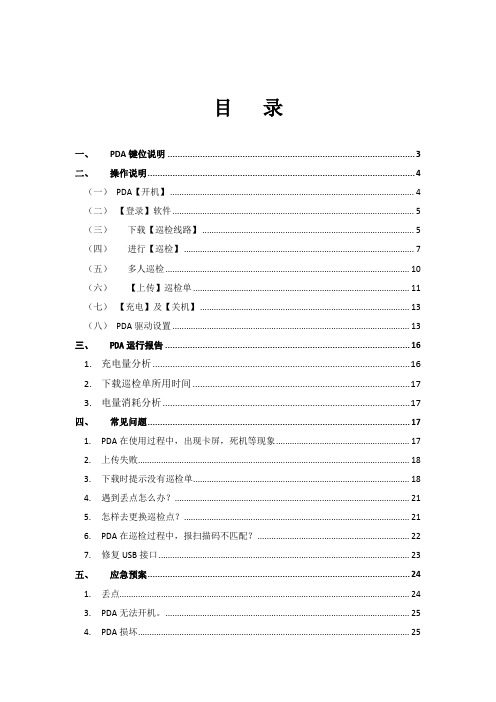
目录一、PDA键位说明 (3)二、操作说明 (4)(一)PDA【开机】 (4)(二)【登录】软件 (5)(三)下载【巡检线路】 (5)(四)进行【巡检】 (7)(五)多人巡检 (10)(六)【上传】巡检单 (11)(七)【充电】及【关机】 (13)(八)PDA驱动设置 (13)三、PDA运行报告 (16)1. 充电量分析 (16)2. 下载巡检单所用时间 (17)3. 电量消耗分析 (17)四、常见问题 (17)1.PDA在使用过程中,出现卡屏,死机等现象 (17)2.上传失败 (18)3.下载时提示没有巡检单 (18)4.遇到丢点怎么办? (21)5.怎样去更换巡检点? (21)6.PDA在巡检过程中,报扫描码不匹配? (22)7.修复USB接口 (23)五、应急预案 (24)1.丢点 (24)3.PDA无法开机。
(25)4.PDA损坏 (25)5.PDA丢失 (25)一、 PDA 键位说明【上】、【下】、【左】、【右】选择键【——】 删除键【红色按钮】 开/关机键【F4】选择下载 巡检日期【黄色按钮】 扫描确认键【——】确认键/快速选择键【数字】 数字键【F2】 照相键【F1】 小数点【F3】 跳点键二、操作说明(一)PDA【开机】可用PDA自带手写笔长按PDA右下角【红色按钮】(3-5秒),即可完成【开机】操作,如图1所示;图2、图3为PDA【开机】显示界面。
图1——【开机】图2——【开机】读取数据图3——【开机】界面(二)【登录】软件1、PDA开机后双击屏幕上方【物业通】快捷方式,如图4所示:图4——【登陆】软件2、输入用户名和密码,点击【登录】/【离线登陆】(连接电脑时选择【登陆】,巡检时选择【离线登陆】),如图5所示:图5——输入用户名、密码(三)下载【巡检线路】1、打开已安装【PDA同步软件】及【极致软件】的电脑,用数据线连接电脑后,操作PDA 。
2、PDA开机后,进入【物业通】,点击【登录】,进入系统即可看见PDA【物业通】操作界面,如图4、图5所示:图6——PDA【物业通】界面3、点击【巡检】,如图6所示,进入到下载巡检单界面,按【F4】,选择日期,如图7、图8所示,选择下载日期,点击右上角刷新,刷新下载新的巡检任务,如图9所示。
巨豪条码扫描枪-产品介绍

巨豪ZEBEX Z-6170多线激光扫描平台
3. 大功率丽音设计, 适合各种嘈杂的环境 1. 32 bit MPU硬件解 码,读码更轻松、更 精准
2. 独特的球面收光技术, 使读码效率趋于完美
4、独创广角无极 调节底座,扫描角 度更大、更广
5、硅晶塑胶吸盘设计,使安 装固定更加方便
巨豪Z-6070双镭射全方位激光扫描平台
巨豪ZEBEX Z-6182嵌入式扫描平台
1、双镭射技术:采用双镭射扫 描技术,能同时产生32条扫描 线,可达每秒2400次的高速准 确扫描
2、高性能Z-SCAN硬件解码技术: ZEBEX自行研发的Z-SCAN芯片, 具有高性能的硬件解码技术,能 及时同步且IP54标准:可以达到 严苛的工业防尘防水标准
巨豪ZEBEX Z-6082立式激光平台
1)双镭射技术:采用双镭射扫描技术,能 同时产生32条扫描线,可达每秒2400次的 高速准确扫描 2)高性能Z-SCAN硬件解码技术:ZEBEX 自行研发的Z-SCAN芯片,具有高性能的硬 件解码技术,能及时同步且准确无误的解读 各种条码 3)严格执行IP54标准 4)形成耐用的环境抵抗罩 5)条码缝合功能 6)瞬间自动唤醒功能 7)时尚科技感蓝色LED 8)配置简单、便于升级 9)预留RFID
巨豪Z-5151高速单线激光扫描模组
唤 醒 功 能 自 动 休 眠
键盘口,RS-232, USB通讯接口
1、 高性能单线激光扫描引擎 扫描速度可达每秒500线
2、采用精巧外观设计, 铝制外壳更加坚固耐用.
3、IP54标准,达到严苛 的工业防尘防水标准。
扫描网是深圳市信华翰科技有限公 司打造的扫描枪的网上商城。信华 翰为了让中国的条码事业走得更好 更快,让大众都能享受条码带来的 便利,特此为全国商户带来质优价 廉的各类扫描枪,扫描网代理的所 有巨豪扫描枪均是厂家授权,均经 过“三测”(出厂检测,到货检测, 出货检测)的优良产品。
扫描枪说明书

扫描枪使用前的准备说明:1 扫描枪的外观,手写笔,触摸屏插在底座状态2 键盘区、和些主要键的输入说明3 扫描枪的使用方法4 Stride Rite Barcode 条码样板如下图:5 电源键“”说明6 底座,数据线,电源7 平时的维护a)Scanner平时不使用时要插在座上,电池的容量约够用一天,没有电时不要把电池拆出来,而是尽快放回座上充电;b)做好设备交接登记表,接收人签名。
现在我们尝试开机后扫描枪电源,所看到的界面如下图:(Click on the button “New Balance”/Or Press “1” on the keypad /OrPress , , , on the keypad to highlight the button, and then press “Enter”)用手写笔双击“2)Stride Rite”按钮,打开Stride Rite的标签扫描系统,如下图:Input Data:用来扫描标签时用的功能块;View Data:可以检查之前所扫描的Carton No资料,核对资料;Upload Data:用来放到底座,抽取数据;Amend Data:主要用来修改箱数;Rollback Data:恢复数据,不过做这一步前要先Upload备份好枪现有的数据;因为数据只能恢复一次。
下面我们具体说明下上面所提到的5个功能的使用:Input Data:(扫描数据)进入“Input Data”界面,如下图:输入 HAWB No 和 Carton 数,点击“OK”到了这里就可以对这箱子的Barcode进行扫描啦,先扫PO条码,再扫Stock No 条码。
每张条形码的这两个条码都要扫描,当你扫描完所有箱子的条形后,系统提示你扫描完毕,提示如下界面:通常这里会遇到的问题:1、扫描完了箱子,但没有又提示Completed的界面,是因为有漏扫,可以看统计,检查出漏扫的或全部重新扫描。
- 1、下载文档前请自行甄别文档内容的完整性,平台不提供额外的编辑、内容补充、找答案等附加服务。
- 2、"仅部分预览"的文档,不可在线预览部分如存在完整性等问题,可反馈申请退款(可完整预览的文档不适用该条件!)。
- 3、如文档侵犯您的权益,请联系客服反馈,我们会尽快为您处理(人工客服工作时间:9:00-18:30)。
*数据加回车靠左
数据后加回车
数据靠左
数据后不加信息
数据后加空格
标有*的为系统默认设定
结束设定
开始设定
任何设定,首先扫描“开始 设定”,最后扫描“结束设定”
条码标识符设定为开放 后,会在显示条码数据前自 动加载一个标识符号。
根据标识符号,对照右表 即可判断条码的码制属性。
Code 39
M
ITF 2 of 5
Full ASCII ---X
Z-3051HS 扫描枪状态显示及故障排除
1.LED指示灯
扫描枪的顶部有三种指示灯颜色(蓝色、红色和绿色),这 三种指示灯颜色可以反映扫描枪的各种状态信息。
Full ASCII ---Y Full ASCII ---回车
Full ASCII ---Z Full ASCII ---空格
检查电源是 否正确连接 需送修
需送修
开始设定
任何设定,首先扫描“开始 设定”,最后扫描“结束设定”
ASCII Table
Full ASCII ---G Full ASCII ---I Full ASCII ---K Full ASCII ---M Full ASCII ---O Full ASCII ---Q
亲爱的用户: 您好!非常感谢您使用 ZEBEX 的产品。本公司
为专业条码扫描器生产厂家,多年来致力 AUTO-ID 领域的开发与研究,不断推出优良产品给客户使用。 希望 ZEBEX 高性能激光扫描枪能给您带来便利及 好的效益。
若您有什么问题可致电 021-64955599-351 或 传真到 021-64959598 与我们联系,我们将竭诚为 您服务!
可以解码但无法 传送至主机
解码时,LED灯 不亮 有激光发出但不 能读取任何条码 有开机声,无扫 描线
可能导致的原因 键盘类型不符合国 际标准或设置不正 确 选择了错误的接口 模式或者数据线没 有与主机正确连接
LED灯出现故障
引擎故障
引擎故障
解决方法 在属性中,选择 符合你键盘的 语言属性 检查接口,数据 线和接口模式 设置
绿灯亮 蓝灯闪烁 绿灯 一直亮
红绿灯 一直亮
蓝灯 持续闪烁
成功解码
* 解码成功但商品还没有从扫描窗口 移开 * 扫描枪处于条码设置模式 这表明扫描枪的马达或激光头出现故 障。当马达有故障时,会发出哔哔的声 音。请将机器送修。 当扫描枪置于支架上时,将条码放在扫 描区域中,激光会打开并自动解码传 输。
LED 状态
LED 无 任 何 颜 色显示
说明 1、 主机无法提供扫描枪所需要的
5V电压,或者是没有接通电源 2、 扫描枪正处在待机状态
LED显示蓝色 成功解码
2.蜂鸣器
当扫描枪工作时,蜂鸣器会发出各种声音,用来显示扫描枪的 工作状况。
蜂鸣器 哔一声 哔哔三声结束 哔哔两声结束
连续不断的哔哔声
状态 正确解码 扫描枪正常启动并通过自检 扫描枪进入或退出设置模式
目录
感谢信 _________________________________________
扫描枪状态显示及故障排除……… 1 接口模式设置……………………… 5 扫描模式设置……………………… 6 声音调节…………………………… 7 条码开放设置……………………… 8 读码长度范围设定………………… 8 相同条码扫描时间间隔………… 9 条码标识符………………………… 9 各种接口模式下的数据处理………10
故障指示,需要维修
3、 故障排除
问题 扫描枪没有反 应,LED不亮,没 有声音或激光
扫描枪能运行, 但不能解读部分 条码
可能导致的原因
机器没有通电
*条码不符合标准或有 损伤 *扫描枪未开放此条码 类型
解决方法
请检查电源 连接
开放条码类 型或调整读 码类型的长 度。
问题 当使用键盘接口 时,数据传输太 慢
波特率 600 数据位设定
7位
停止位设定
*8 位
*1 位
校验位
2位
偶校验
奇校验
奇偶校验
空格校验
*无校验
标有*的为系统默认设定
结束设定
开始设定
任何设定,首先扫描 “ 开 始 设 定 ”, 最 后 扫 描 “结束设定”
接口模式
根据数据线类型,进行对应的接口设定
*设定为键盘接口
设定为 RS-232C 串口
说明
本手册适用于 Z-3051HS、Z-3021、Z-3001 等 ZEBEX 激光扫描枪。
ZEBEX 激光扫描枪,拥有令人惊叹的扫描 速度,能带来最有效的扫描性能。 可以让用户 根据不同的需求进行个性化设定,并且掌握一般 性使用技巧。
此条码扫描枪可以采用多种接口模式,包括 键盘口、RS-232 串口、USB 接口。用户需根据 主机通讯接口,选用相对应的数据线类型,然后 进行相关的接口和参数设定。采用 RS-232 串口 时,请确认 PC 机或 POS 机支持并开放串行键 设备。
结束设定
开始设定
任何设定,首先扫描“开始 设定”,最后扫描“结束设定”
ASCII Table
Full ASCII ---0 Full ASCII--2 Full ASCII--4 Full ASCII ---6 Full ASCII ---8
Full ASCII ---1 Full ASCII--3 Full ASCII--5 Full ASCII ---7 Full ASCII--9
设定为 USB 接口
复位 退出设定
恢复到出厂设定
不保存本次设定,直接退出 (在读“结束设定”条码之前)
版本信息
标有*的为系统默认设 置
查看软件版本信息 结束设定
开始设定
任何设定,首先扫描“开始 设定”,最后扫描“结束设定”
Z-3051HS 扫描模式设置
手持扫描模式
*按压模式
脉冲模式(自动)
感应模式(手动)
红灯和绿灯 扫描枪检测到电源故障,请检查电源是
交替闪烁
否正确连接。
标有*的为系统默认设定
结束设定
2.蜂鸣器
当扫描枪工作时,蜂鸣器会发出各种声音,用来显示扫描枪的
工作状况。
蜂鸣器
状态
பைடு நூலகம்
哔一声
正确解码
哔哔三声结束
扫描枪正常启动并通过自检
哔哔两声结束
扫描枪进入或退出设置模式
连续不断的哔哔声
故障指示,需要维修
关闭 Code39
开放 EAN-128
*关闭 EAN-128
*开放 Code128
关闭 Code128
*开放交叉 2of5
关闭交叉 2of5
开放 Codabar
*关闭 Codabar
读码长度范围设定
中国邮政码最小长度
中国邮政码最大长度
Code39 最小长度 标有*的为系统默认设定
Code39 最大长度 结束设定
选择了错误的接口 模式或者数据线没 有与主机正确连接
解决方法
请检查电源 连接
在条码设置 中开放条码 类型或调整 读码类型的 长度。 在属性中,选 择符合你键 盘的语言属 性 检查接口,数 据线和接口 模式设置
红绿灯交替闪烁 电源故障 红灯或绿灯一直
引擎故障 显示 有激光发出但不
引擎故障 能读取任何条码
标有*的为系统默认设定
结束设定
祝您万事如意! ZEBEX 巨普致上
波特率与校验位…………………12
EAN/ UPC 条码设定……………13
加载前后缀/ 截除前后字符………13
ASCII Table………………………… 14
感谢信……………………………… 17
开始设定
Full ASCII ---W
任何设定,首先扫描“开始 设定”,最后扫描“结束设定”
3.故障排除
问题 扫描枪没有反应, LED不亮,没有声 音或激光
扫描枪能运行,但 不能解读部分条 码
当使用键盘接口 时,数据传输太慢
可以解码但无法 传送至主机
可能导致的原因
机器没有通电
*条码不符合标准 或有损伤 *条码 标签的属性与扫描 抢设置的读码类型 不匹配
键盘类型不符合国 际标准或设置不正 确
截除前后字符设定流程为:
“开始设定”-“截除前字符”或“截除后字符”-“ASCII 码”(需要截 除的位数)-“保存设置”-“结束设定”)
LED 状态
说明
LED 无 任 何 主机无法提供扫描枪所需要的5V电压,
颜色显示
或者是没有接通电源
蓝色、红色 及绿色灯一 直亮
扫描枪处于软件更新状态
红灯一直亮 表明激光一直处于激活状态
Full ASCII ---A
Full ASCII ---B
Full ASCII ---C
Full ASCII ---D
Full ASCII ---E
标有*的为系统默认设定
Full ASCII ---F
结束设定
Z-3021/3001 扫描枪状态显示及故障排除
1、LED指示灯
Z-3021/3001 激光扫描枪顶部的蓝色 LED 指示灯可以准确 地反映扫描枪的扫描状态。
Z-3021/Z-3001 扫描模式设置
*按压模式
脉冲模式(自动)
声音调节
音调调节
*中音
低音
高音
关
音频调节
长音
*中音
短音
开机声音
中短音
*开机声 开
标有*的为系统默认设定
开机声 关
结束设定
开始设定
任何设定,首先扫描“开始 设定”,最后扫描“结束设定”
条码开放设置
开放中国邮政码
*关闭中国邮政码
